Lernziele
Damit Sie Projekte mit der Welt teilen können, installieren wir das Entwicklungsprogramm Git und das Datenverarbeitungsprogramm R und RStudio auf dem Rechner. Es stehen verschiedene Git Installationsprogramme zur Verfügung:
Windows:
- Es wird empfohlen, Git für Windows zu installieren, auch bekannt als
msysgitoder “Git Bash”- Wählen Sie bei der Frage “Adjusting your PATH environment" die Option”Git from the command line and also from 3rd-party software".
- RStudio bevorzugt die Installation von Git unter
C:/Programme/Git.
- Es wird empfohlen, Git für Windows zu installieren, auch bekannt als
macOS:
- Es wird empfohlen, die Xcode Command Line Tools zu installieren, welches das Programm Git enthält. Dabei sollen nicht alle Xcode-Tools installiert werden, da sie nicht alle benötigt werden.
- Rufen Sie die Shell auf und geben Sie
xcode-select --installein, um die command line tools für Entwickler zu installieren.
Linux:
- On Ubuntu oder Debian Linux:
sudo apt-get install git - On Fedora oder RedHat Linux:
sudo yum install git
- On Ubuntu oder Debian Linux:
Stellen Sie sich bei Git vor mittels dem Terminal
Nun ist es an der Zeit, sich mit Git vertraut zu machen. Dazu müssen wir das Shell-Terminal verwenden, weshalb wir zunächst ein paar Worte über die Shell verlieren werden. Die Shell ist ein Programm auf Ihrem Computer, dessen Aufgabe es ist, andere Programme auszuführen. Sie sieht die R-Konsole (unten links in RStudio). Sie haben die Möglichkeit Texte einzugeben und “Enter” zu drücken. Der Computer liest diese Eingabe und interpretiert sie als ein Befehl. Dieses Befehl wird danach ausgeführt. Wir verwenden das Programm RStudio, und öffnen die Shell-Terminal. Sie befindet sich direkt neben der R-Konsole.
Jeder Windows Rechner wird mit zwei verschiedenen Shell Installationen ausgeliefert: “Command prompt” und “PowerShell”. Weitere Information dazu kann im Tutorial nachgeschaut werden: Windows Command Line. Nach der Installation des Programms Git haben wir nun eine dritte Option der Command Line, “Git Bash”. Das Shell Terminal in RStudio verwendet standardmässig die “Command prompt”. Im letzten Schritt haben wir die Shell einfach auf “Git Bash” umgestellt.
Verwenden Sie nun das Terminal in RStudio, um sich vorzustellen:
git config --global user.name "Emma Goldman"git config --global user.email "emmagoldman@email.com"
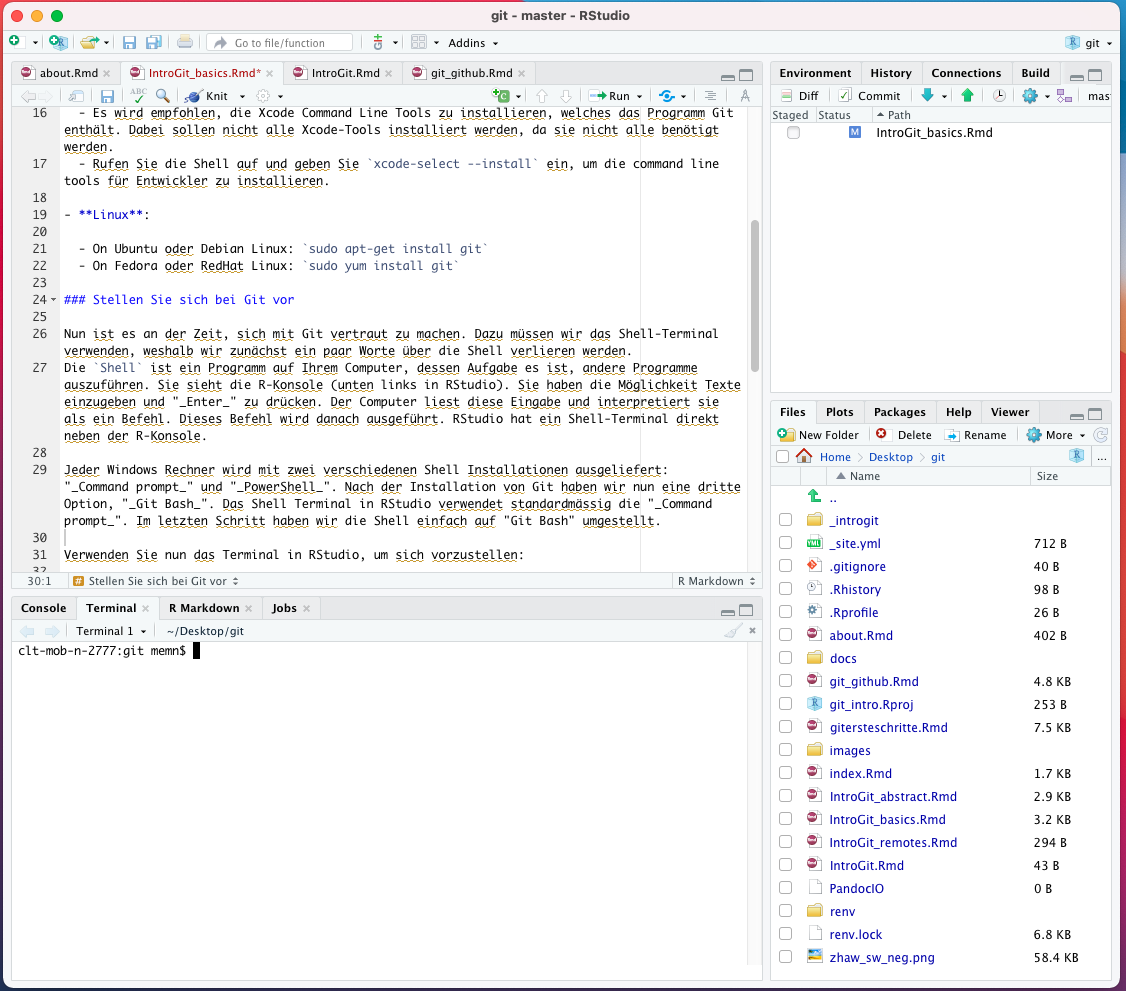
RStudio konfigurieren
Jetzt werden wir einige globale RStudio-Optionen einstellen. Aber zuerst ist es wichtig Sie alle Instanzen von RStudio zu schliessen und dann neuzustarten (!!!). Gehen Sie dann zu Werkzeuge > Globale Optionen.
R General
- Deaktivieren Sie die Option “Restore .RData into workspace at startup”
- Setzen Sie “Save workspace to .RData on exit" auf” Never"
Git / SVN
- Aktivieren Sie die Option “Enable version control interface for RStudio projects”.
- Wenn im Feld “Git executable:”
(Not found)angezeigt wird, navigieren Sie zu Ihrer Git-Installation. Dieser Pfad sollte in etwa so aussehen:- Windows:
C:/Program Files/Git/bin/git.exe(NICHTC:/Program Files/Git/cmd/git.exeodersome-path/git-bash.exe - Linux / macOS:
/usr/bin/git
- Windows:
Terminal
- Option setzen “New terminals open with” to “Git Bash”
Klicken Sie auf “Ok”, um die Änderung zu übernehmen und das Optionsmenü zu schliessen.